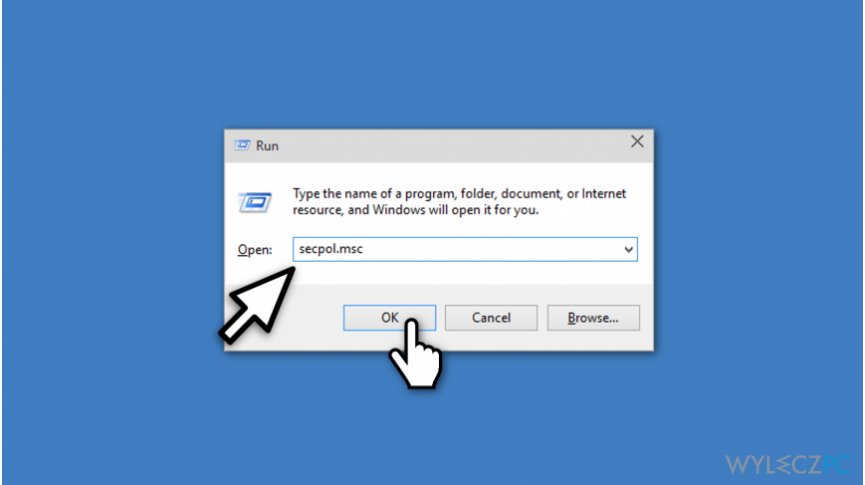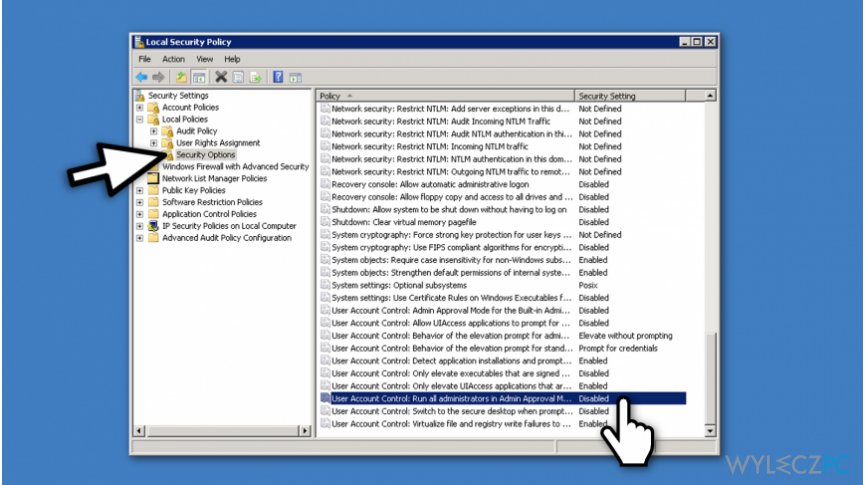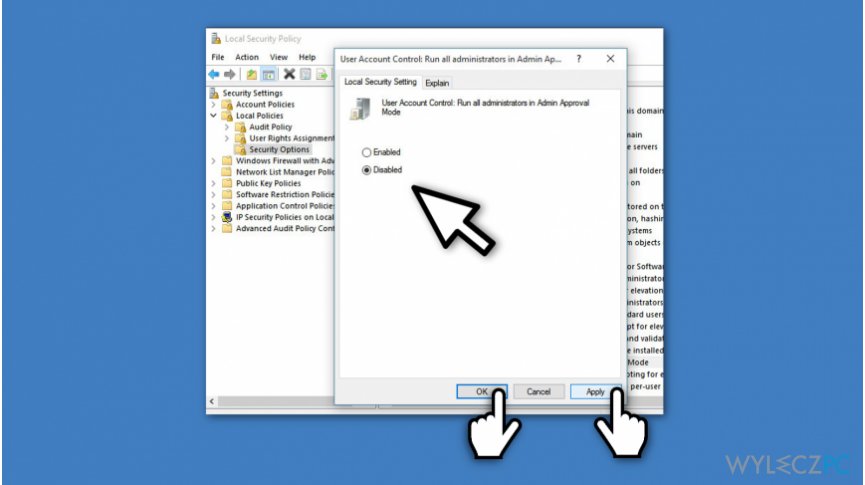Pytanie
Problem: Jak naprawić błąd 0x80070522: Wymagane uprawnienie nie jest w posiadaniu klienta?
Czy możecie mi powiedzieć, czemu nie mogę zapisać, skopiować ani usunąć plików i dokumentów na moim dysku C:/? Za każdym razem, gdy próbuję wykonać jakąś z podanych akcji, otrzymuję tą wiadomość: Błąd 0x80070522: Wymagane uprawnienie nie jest w posiadaniu klienta. Czy trudno usunąć ten problem? Proszę o pomoc.
Rozwiązany problem
Błąd 0x80070522 wskazuje na to, że twoja działanie na komputerze może potencjalnie uszkodzić system. Kod ten ostrzega, że użytkownik próbuje dostać się do ważnych plików systemu operacyjnego, które NIE powinny być modyfikowane ani przenoszone w inne miejsce. Jeśli więc natrafiłeś na tą wiadomość, istnieje wysokie prawdopodobieństwo, że powinieneś natychmiast przestać.
Możesz trafić na błąd 0x80070522, gdy próbujesz zmienić lokację pliku będącego w jednym z podanych folderów systemu Windows:
- Windows;
- Program Files;
- System32.
Warto zrozumieć, że błąd 0x80070522 został stworzony do ochrony przed nieświadomym uszkodzeniem systemu. Dlatego też powinieneś ostrożnie przemyśleć swoje działania przed kontynuacją. Nasi eksperci zalecają NIE wykonywać żadnych modyfikacji plików w wymienionych powyżej folderach.
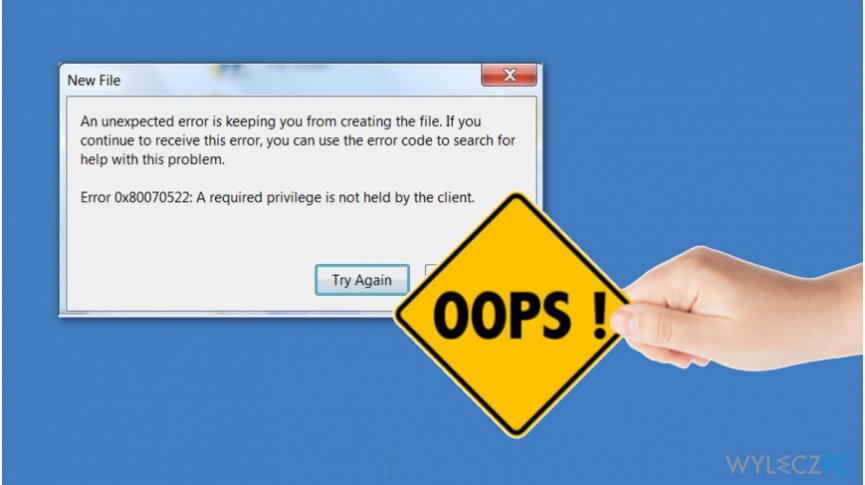
Jeśli jesteś jednak wystarczająco doświadczony i masz ważny powód, by zmodyfikować fen folder, zapewnimy kilka wskazówek, które pomogą Ci naprawić błąd 0x80070522. Pamiętaj jednak, że rzeczone działanie może potencjalnie uszkodzić system.
Naucz się, jak naprawić błąd 0x80070522 w systemie Windows
Poniżej przygotowaliśmy dwie różne metody, które powinny Tobie pomóc w naprawie błędu 0x80070522 oraz pozbyć się wiadomości przez niego podawanej. W niektórych wypadkach jednak to ostrzeżenie może być wywoływane przez malware znajdujące się w systemie.
Dlatego też, jeśli zauważyłeś podejrzaną aktywność bądź nieoczekiwane pojawienie się błędu 0x80070522, powinieneś natychmiastowo zaopatrzyć się w profesjonalnego antywirusa.
Warto przeskanować pliki komputera oraz wyeliminować wszystkie cyberzagrożenia, które mogą uszkodzić komputer bądź postawić twoją prywatność w stan ryzyka. W tym celu, sugerujemy pobranie zaufenego oprogramowania optymalizacyjnego, takiego jak Reimage.
Metoda 1. Uruchom proces jako Administrator, by uniknąć błędu 0x80070522
By utworzyć plik w jednym z głównych folderów Windowsa, uruchom program jako Administrator.. Przykładowo, jeśli chcesz utworzyć dokument Microsoft Word, kliknij na niego drugim przyciskiem i wybierz Uruchom jako Administrator. Możesz zrobić to same z każdym innym programem (Notatnik, Photoshop, itd.),. Powinniśmy tutaj jednak ostrzec, że uruchamianie programów jako Administrator nie jest najbezpieczniejszym sposobem na używanie komputera.
Metoda 2. Użyj Wiersza Poleceń, by nadać prawa administracyjne
Dla systemu Windows 10/8:
- Kliknij drugim przyciskiem na ikonę Windows (zwykle lewy dolny róg ekranu) i wybierz Wiersz Poleceń (Administrator).
Dla systemu Windows 7/XP:
- Kliknij na Start i wybierz Uruchom jako Administrator.
Zauważ, że te dwie powyższe metody są prostymi do zastosowania. Następna metoda rozwiązania Błędu 0x80070522 jest trudniejsza – upewnij się więc, że ostrożnie wykonasz każdy krok.
Metoda 3. Pozbądź się Błędu 0x80070522 wyłączając Tryb Zgody Administratora
- Wciśnij jednocześnie przyciski Windows i R, by otworzyć okno Uruchom.

- Wpisz nazwę secpol.msc i zatwierdź ją Enterem.
- Jeśli pojawi się okno potwierdzenia, kliknij OK.

- Powineneś teraz zobaczyć okno Lokalnej Polityki Bezpieczeństwa. Wejdź w Zasady lokalne (lewy panel) i kliknij na Opcje Bezpieczeństwa.
- Przewiń i znajdź Kontrolę Konta Użytkownika: Uruchamiaj administratorów w Trybie Zgody Administratora.
- Kliknij na nią drugim przyciskiem, wybierz Właściwości i wybierz opcję Wyłącz.

- Nie zapomnij kliknąć Zatwierdź oraz OK, by zapisać zmiany.
- Na koniec, zamknij okno Lokalnej Polityki Prywatności i uruchom komputer ponownie.
Teraz spróbuj skopiować potrzebny plik do określonego folderu, który wcześniej kończył się błędem 0x80070522.
Liczymy na to, że całość pomogła naprawić Błąd 0x80070522.
UWAGA: Jeśli natknąłeś się na inne błędy w systemie Windows, zalecamy zainstalować optymalizator PC. Program tego typu może być niezwykle przydatny w walce z błędami rejestru, problemami z uruchamianiem, cache, malware i podobnymi sytuacjami. Dlatego też zalecamy pobranie i uruchomienie aplikacji Reimage lub RegCure Pro.
Napraw automatycznie wszystkie problemy
Zespół wyleczpc.pl robi wszystko, by pomóc swoim użytkownikom rozwiązywać problemy z ich komputerami. Jeśli nie chcesz korzystać z ręcznych metod eliminacji problemów, skorzystaj z automatycznego oprogramowani. Wszystkie poniższe aplikacje zostały przetestowane i są polecane przez naszych fachowców. Lista tych narzędzi znajsuje się poniżej:
Chroń swoją prywatność w Internecie z pomocą klienta VPN
Gdy mowa o prywatności użytkowników, VPN ma kluczowe znaczenie. Narzędzia do śledzenia online, takie jak pliki cookie, mogą być wykorzystywane nie tylko przez platformy mediów społecznościowych i inne strony internetowe, ale także przez twojego dostawcę usług internetowych i rząd. Nawet jeśli zastosujesz najbezpieczniejsze ustawienia za pośrednictwem swojej przeglądarki internetowej, wciąż możesz być śledzony poprzez aplikacje połączone z Internetem. Poza tym przeglądarki nastawione na prywatność, takie jak Tor, nie są wyborem optymalnym ze względu na zmniejszoną prędkość połączenia. Najlepszym rozwiązaniem dla zachowania całkowitej prywatności jest Private Internet Access – bądź anonimowy i bezpieczny w sieci.
Narzędzia do odzyskiwania danych mogą zapobiec trwałej utracie plików
Oprogramowanie do odzyskiwania danych jest jedną z opcji, która może pomóc ci przywrócić twoje pliki. Kiedy usuniesz plik, nie rozpływa się on w powietrzu – pozostaje w systemie, dopóki nie zostaną nadpisane żadne dodatkowe dane. Data Recovery Pro to oprogramowanie do odzyskiwania, które wyszukuje kopie usuniętych plików na dysku twardym. Korzystając z tego narzędzia możesz zapobiec utracie cennych dokumentów, pracy domowej, osobistych zdjęć i innych ważnych plików.